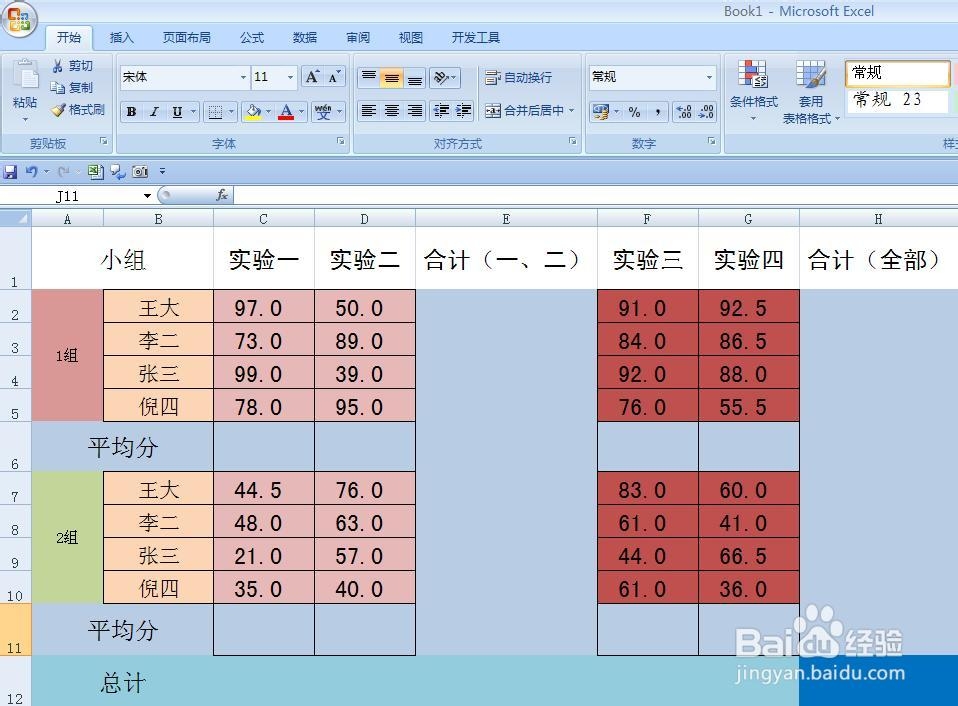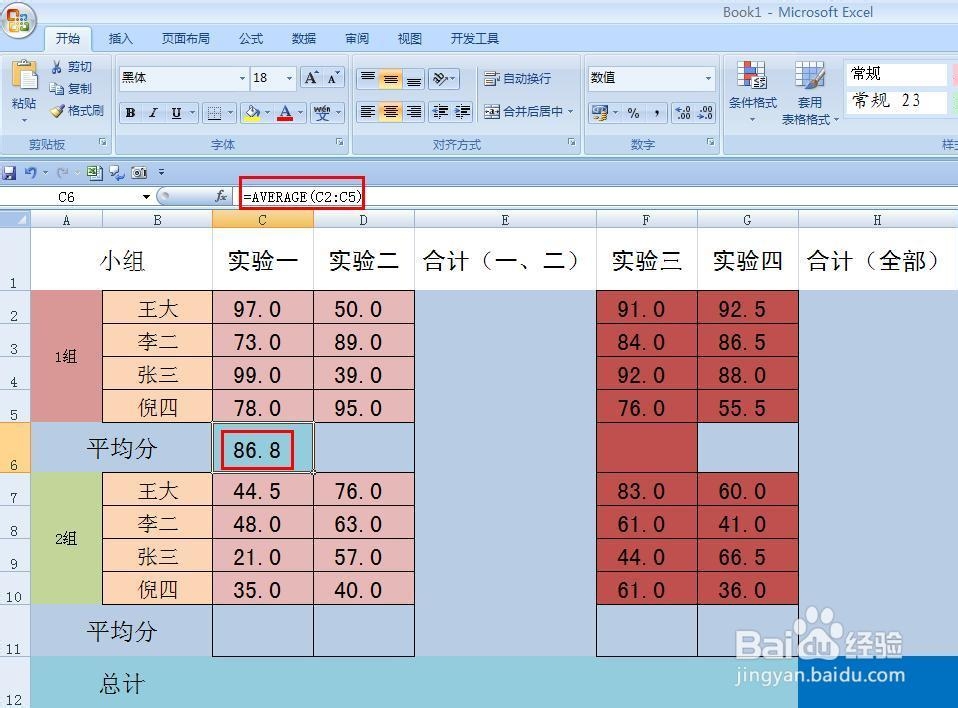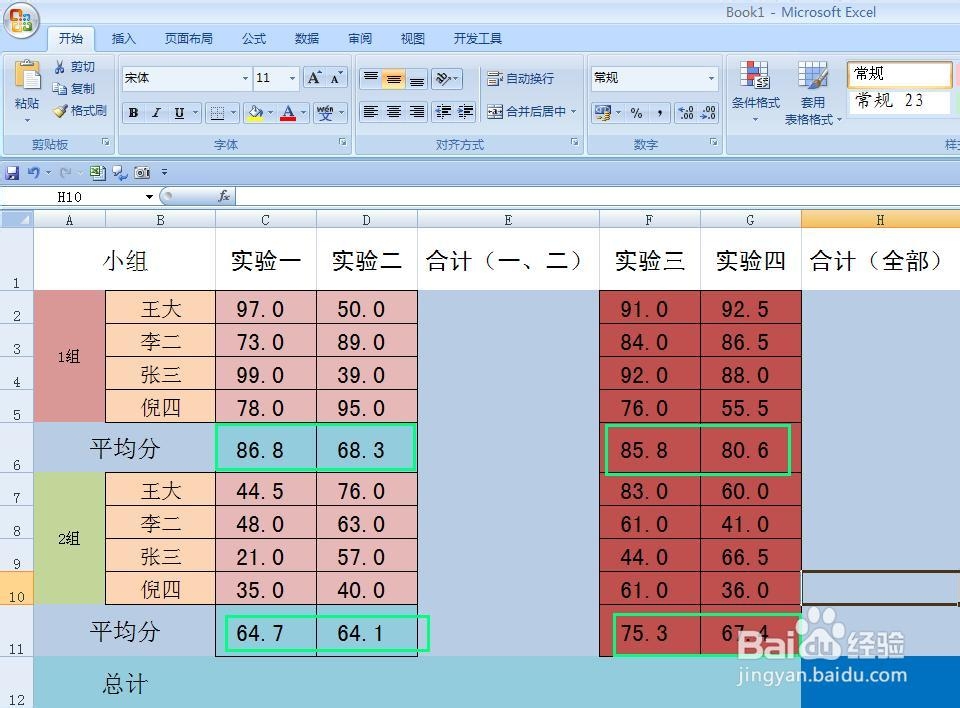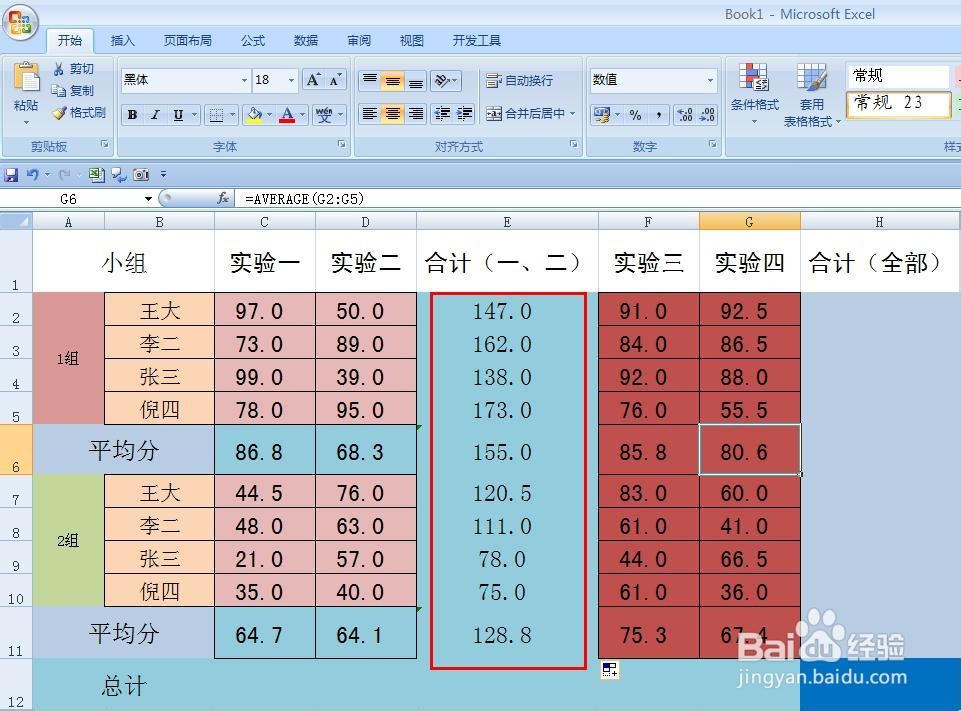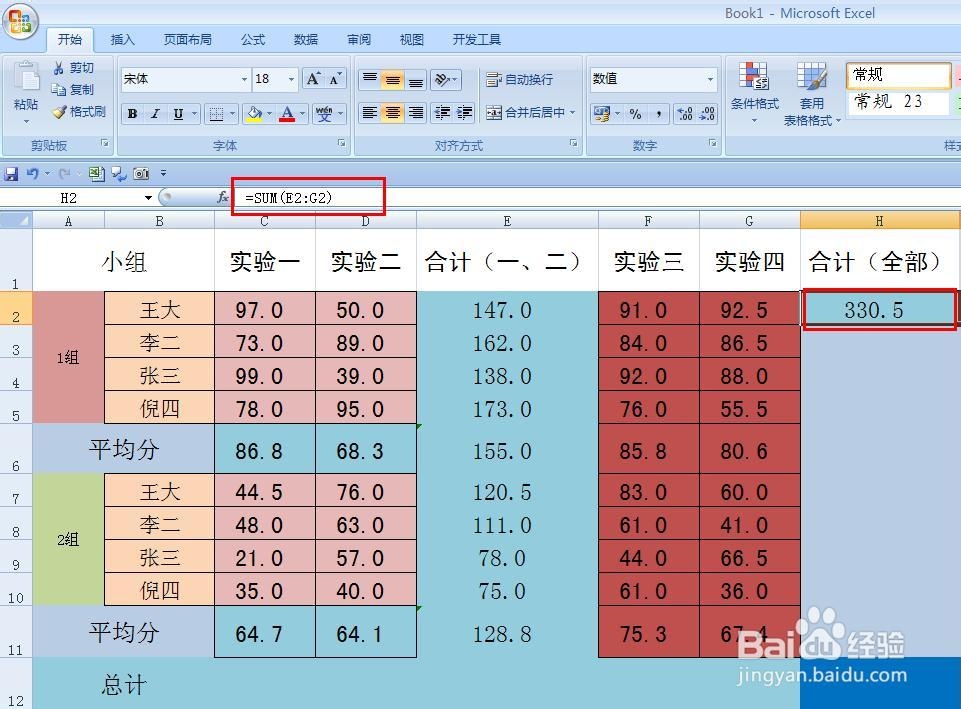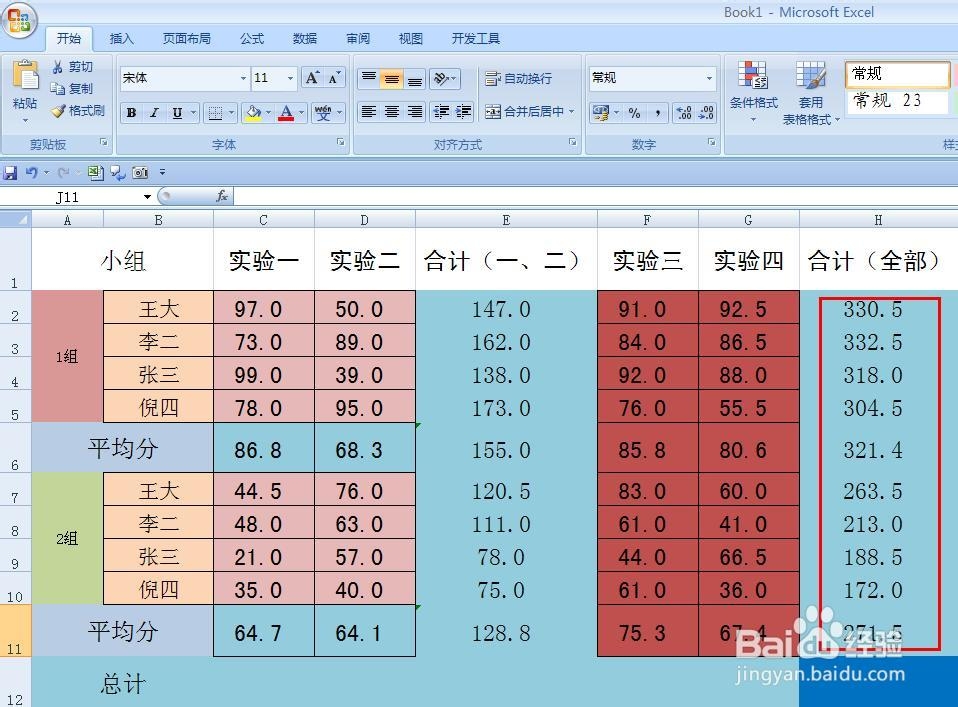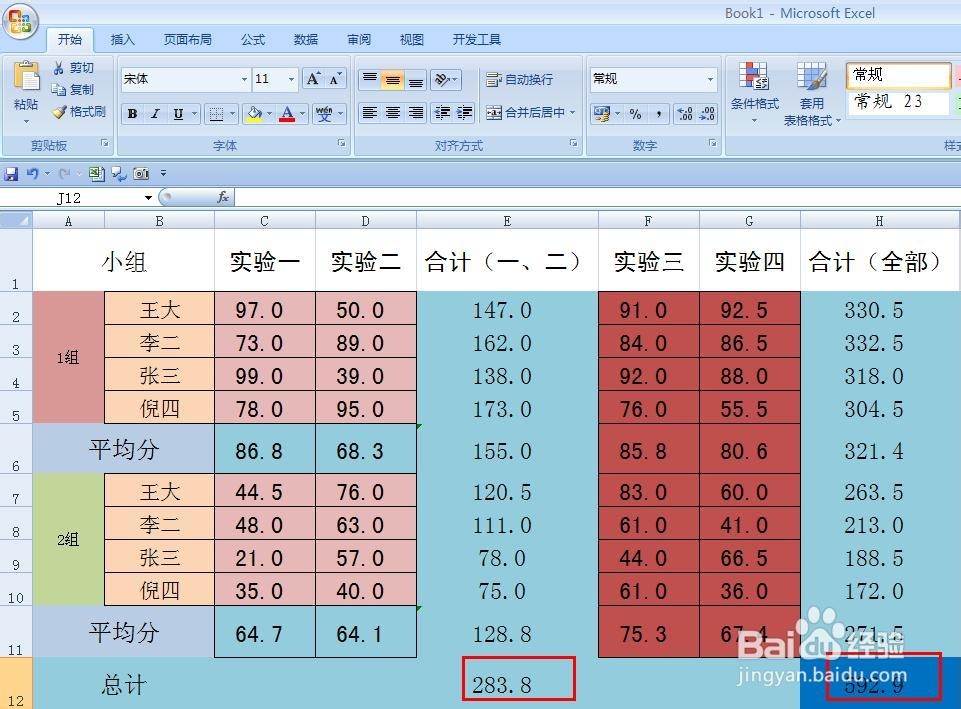EXCEL技巧——如何自动显示合计
1、 首先我们要建一张表格,在变革中设计一些合计的数据,如下图中的表格模板。
2、我们訇咀喃谆将在C6、D6,F6、G6,C11、D11,F11、G11单元格中计算平均值,在C6中输入公式=AVERAGE(C2:C5),并依次在D6,F6、G6,C11、D11,F11、G11输入相应的公式,求出平均值。
3、我们在E2:E6,E7:E11单元格中计算实验一和实验二的总成绩,在E2中输入=SUM(C2:D2),并在E2:E6,E7:E11中输入相应求和公式,得出一二实验的合计。
4、 我们将在H2:H11求出四次试验的总成绩,选定H2,在其中输入=SUM(E2:G2),依次在H3:H11中也输入相应公式,求出四次总成绩。
5、 我们将在E12和H12中求出两次平均分总和,选定E12,在其中输入=SUM(E6,E11),在E12中也输入相应公式,表格就制作完成了。
声明:本网站引用、摘录或转载内容仅供网站访问者交流或参考,不代表本站立场,如存在版权或非法内容,请联系站长删除,联系邮箱:site.kefu@qq.com。
阅读量:67
阅读量:33
阅读量:37
阅读量:57
阅读量:61